この Readme では、Komodo Edit ソース ベースの構築、使用、開発を開始する方法について説明します。
メインの Komodo Edit ソースはこのリポジトリでホストされていますが、特定のコンポーネントにのみ貢献したい場合は、https://github.com/Komodo にある個々のコンポーネント/アドオン リポジトリをチェックアウトすることもできます。これにより、プロジェクト全体をビルドする必要がなくなるため、時間と手間が節約されます。
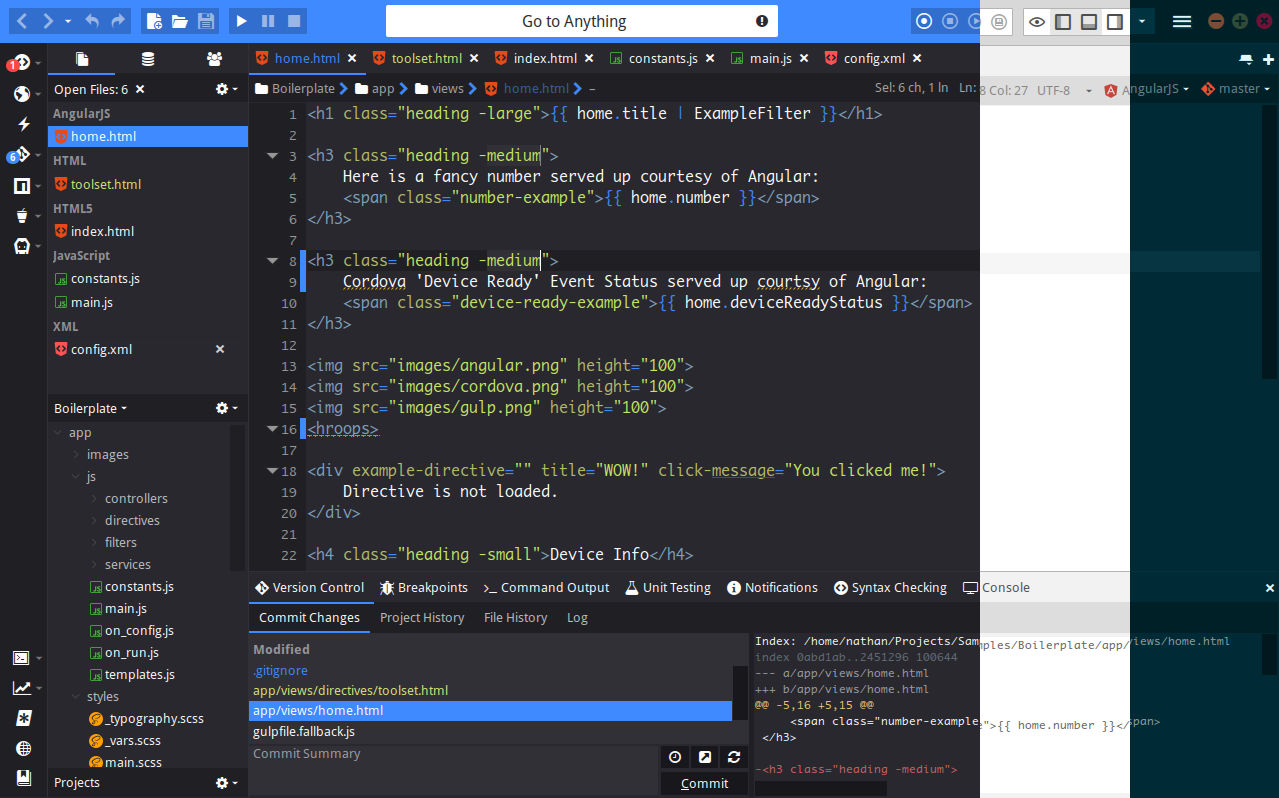
Komodo Edit はここからダウンロードできます。
Komodo 開発者に連絡するにはいくつかの方法があります。
Github: https://github.com/Komodo/KomodoEdit
フォーラム: http://forum.komodoide.com/
バグトラッカー: https://github.com/Komodo/KomodoEdit/issues
IRC: irc://irc.mozilla.org/#komodo
メーリングリスト: komodo-discuss & komodo-beta & komodo-announce
これらは構築プロセスの簡略化された手順であることに注意してください。より詳細なガイドについては、(古い) BUILD.txt を確認してください。
Python >=2.7 (ただし、Python 3.x にはまだ対応していません)。ここから ActivePython をインストールできます。
ここで説明されているように、Visual C++ 11.0 (別名 Visual Studio 2012) と vc11 で Mozilla を構築するためのすべてのプラットフォーム SDK。
「MozillaBuild-$ver.exe」パッケージのバージョン 1.9.0 をデフォルトのディレクトリ(つまり「C:mozilla-build」) にインストールします。
Perl <= 5.22 をインストールしてください
Mercurial をインストールする
Windows ビルドの前提条件の詳細については、http://developer.mozilla.org/en/docs/Windows_Build_Prerequisites を参照してください。ただし、上記の手順に従うだけで、Komodo を構築できます。
Komodo Edit をチェックアウト: git clone https://github.com/Komodo/KomodoEdit.git
コマンド ラインを使用して、チェックアウト ディレクトリに入り、次のコマンドを実行します。
cd mozilla
setenv-moz-msvc11.bat
python build.py configure -k 11.10
python build.py distclean all
これにより、mozilla が構成およびビルドされ、完了するまでに 30 分から数時間かかります (仕様によって異なります)。最新のマシンの場合、これは約 1 時間かかるはずです。
mozilla が正常にビルドされたら、メイン リポジトリ ディレクトリに戻り、komodo をビルドします。
cd ..
set PATH=utilblack;%PATH%
bk configure -V 11.10.0-devel # --without-binary-dbgp-clients
bk build
これには、Mozilla を構築するよりも大幅に時間がかかります。
ビルドが完了したら、 bk run実行するだけで Komodo を実行できます。
ソースに変更を加えたら、再びbk build実行するか、単にbk build && bk runしてすぐに Komodo に戻る必要があります。コンパイルされたデータの多くがキャッシュされるため、後続のビルドは大幅に高速化されます。
Python >=2.7 (ただし、Python 3.x にはまだ対応していません)。ここから ActivePython をインストールできます。
必要に応じて、python.org からの Python ビルドでも十分です。
Xcode 6.4(SDK 10.9 & 10.10)。 8.0 については以下を参照してください。バージョン 6.4 は、開発者ダウンロード サイトから入手できます。
MacOSX10.10.sdk以降
Code Intel 用のIDE のみSDK 10.8。 Xcode 5.1.1 にあります
他のバージョンの Xcode がインストールされている場合、またはインストールする必要がある場合は、 xcode-select使用してアクティブな Xcode を変更できます。
$ xcode-select -s /Path/To/Xcode 6.4.app/
Xcodeコマンドラインツール。
Xcode の設定を開き、[ダウンロード] タブでコマンド ライン ツールを選択してインストールします。
Macポート。 (注: Fink も機能する可能性がありますが、ビルド テストと手順のほとんどは MacPorts を使用して行われます。)
autoconf v2.13。 MacPorts をインストールしたら、 sudo port install autoconf213実行するだけです。
Clang または GCC 4.2 (またはそれ以降) を使用していることを確認してください。
Mac OS X ビルドの前提条件の詳細については、http://developer.mozilla.org/en/docs/Mac_OS_X_Build_Prerequisites を参照してください。ただし、上記の手順に従うだけで、Komodo を構築できます。
公式には Xcode 8 をサポートしていませんが、新しい追加手順を使用して Xcode 8 で Komodo をビルドすることは可能です。
--options=disable-webrtcを使用して Mozilla を構成するKomodo Edit をチェックアウト: git clone https://github.com/Komodo/KomodoEdit.git
ターミナルを使用して、チェックアウト ディレクトリに入り、次を実行します。
1) cd komodo/mozilla
2) python build.py configure -k 10.10
3) python build.py all
or
python build.py distclean all
(to delete and re-download Mozilla again)
これにより、mozilla が構成およびビルドされ、完了するまでに 30 分から数時間かかります (仕様によって異なります)。最新のマシンの場合、これは約 1 時間かかるはずです。
GCC 5.0 を使用している場合、ビルドが失敗する可能性があります。存在する場合は、2 つのファイルに変更を加える必要があります。ただし、初めてクリーン ビルドを実行する場合は、ビルドのこの部分が最初に失敗することを許可する必要があります。これは、ファイルが最初にダウンロードする必要があるビルドの Mozilla 部分に含まれているためです。
@@ -7509,8 +7509,6 @@
eval $(CXX="$CXX" HOST_CXX="$HOST_CXX" $PYTHON -m mozbuild.configure.libstdcxx)
AC_SUBST(MOZ_LIBSTDCXX_TARGET_VERSION)
AC_SUBST(MOZ_LIBSTDCXX_HOST_VERSION)
+ CXXFLAGS="$CXXFLAGS -D_GLIBCXX_USE_CXX11_ABI=0"
+ HOST_CXXFLAGS="$HOST_CXXFLAGS -D_GLIBCXX_USE_CXX11_ABI=0"
fi
詳細については、Mozilla のバグ データベースのバグ #1153109 を参照してください。
@@ -3874,7 +3874,7 @@
// Make sure we can't overflow.
if (NS_WARN_IF(UINT64_MAX - aLength < aStart)) {
ASSERT_UNLESS_FUZZING();
- return nullptr;
+ return false;
}
ErrorResult errorResult;
@@ -3883,7 +3883,7 @@
if (NS_WARN_IF(aStart + aLength > blobLength)) {
ASSERT_UNLESS_FUZZING();
- return nullptr;
+ return false;
}
詳細については、「GCC 5 への移植」を参照してください。
mozilla が正常にビルドされたら、メイン リポジトリ ディレクトリに戻り、komodo をビルドします。
cd ..
export PATH=`pwd`/util/black:$PATH # Komodo's "bk" build tool
git submodule update --init
git submodule update --remote
bk configure -V 10.10.0-devel
bk build
これには、Mozilla を構築するよりも大幅に時間がかかりません。
ビルドが完了したら、 bk run実行するだけで Komodo を実行できます。
ソースに変更を加えたら、再びbk build実行するか、単にbk build && bk runしてすぐに Komodo に戻る必要があります。コンパイルされたデータの多くがキャッシュされるため、後続のビルドは大幅に高速化されます。
Linuxの説明書
最も簡単に始める方法は、Docker イメージを使用することです。これにより、基本的に Ubuntu 12.04 ベースの Komodo ビルドが提供されます。
リポジトリのクローンを作成した後、単に{repo}/util/dockerに移動し、 ./docklet --helpを確認してください。
Docker イメージを使用するには、もちろん Docker をインストールし、SSH クライアントで X11 転送を有効にする必要があります (ほとんどの Linux ディストリビューションではデフォルトで動作します)。
./util/docker/docklet image./util/docker/docklet start./util/docker/docklet sshプロジェクト ファイルは/komodo/devにマウントされます
注 - プロジェクト ファイルが/root/komodoにあった以前のバージョンから更新する場合は、Komodo プロジェクトとプロファイル フォルダーのアクセス許可を修正する必要があります。つまり:
chown -R <my-username>:<my-group> <my-project-location>
chown -R <my-username>:<my-group> ~/.komodoide
ビルドをやり直す必要もあります (distclean mozilla および komodo)。
イメージが準備できたら、上で説明した Linux の構築手順に従うことができます。これらは docker コンテナから実行するので、上記のコマンドを使用して ssh でコンテナに接続し、 /komodo/devからコマンドを実行します。
ビルドが完了したら、コンテナーを終了し ( exit )、次のコマンドで Komodo を実行できます。
./util/docker/docklet run
(変更を加えた後) Komodo を再構築して再度実行するには、次を使用できます。
./util/docker/docklet build run
変更が反映されていない場合は、ビルドをクリーンアップする必要がある場合があります。これを行うには、次を使用します。
./util/docker/docklet clean
または、すべてを一度に実行します (クリーンアップ、ビルド、実行)。
./util/docker/docklet clean build run
最初のビルド時にエラーが発生し、問題を自分で解決する方法が明らかでない場合は、フィードバック セクションを参照して、当社への連絡方法をご確認ください。
最新の変更でリポジトリを更新した後にビルドの複雑さが発生した場合は、新しい変更と競合する可能性があるため、ローカル キャッシュをクリアする必要がある場合があることに注意してください。これを行うには、ビルド ステップを実行する前にbk distclean実行します。
単一の部品を構築する
場合によっては、 bk buildが多すぎて、 bk build quick十分ではないことがあります。 bk build quick変更を反映しないように見える場合は、問題の部分にbk build指定してみてください。
例
bk build build/release/modules/places #this will build the places module only
注: bk build quickの方が高速であり、場合によっては上記の例では実行されないいくつかの手順を実行するため、この方法に依存しないでください。 bk distclean && bk build試す前の最後の努力としてこれを使用してください。